EnCase Forensic: インストール方法 - ナレッジ&テクニック
ホーム > 記事 > ナレッジ&テクニック > EnCase Forensic: インストール方法
EnCase Forensic: インストール方法
本項では、OpenText 社製フォレンジックツール EnCase Forensic のインストールについて解説します。
以下、EnCase v8.11 のSetup インストーラーを使用していますが、基本的な操作方法は他のバージョンでも同様です。
EnCase Forensic のインストーラーは主に以下の2つの方法で入手可能です。
- 当社からの納品ディスク
- OpenText 社のサポートページ
https://www.opentext.com/support
インストーラーは自己展開型の .zip の形式で提供されます。
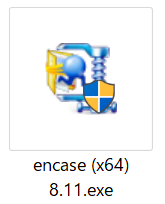
インストーラーを入手後、encase (32/64 bitの種別とバージョン情報が入ります) .exe をダブルクリックしてインストーラーを起動します。EnCase のインストーラーの起動時、ご使用中の環境によっては Windows Defender のスマートスクリーン機能により以下の画面が表示される場合があります。
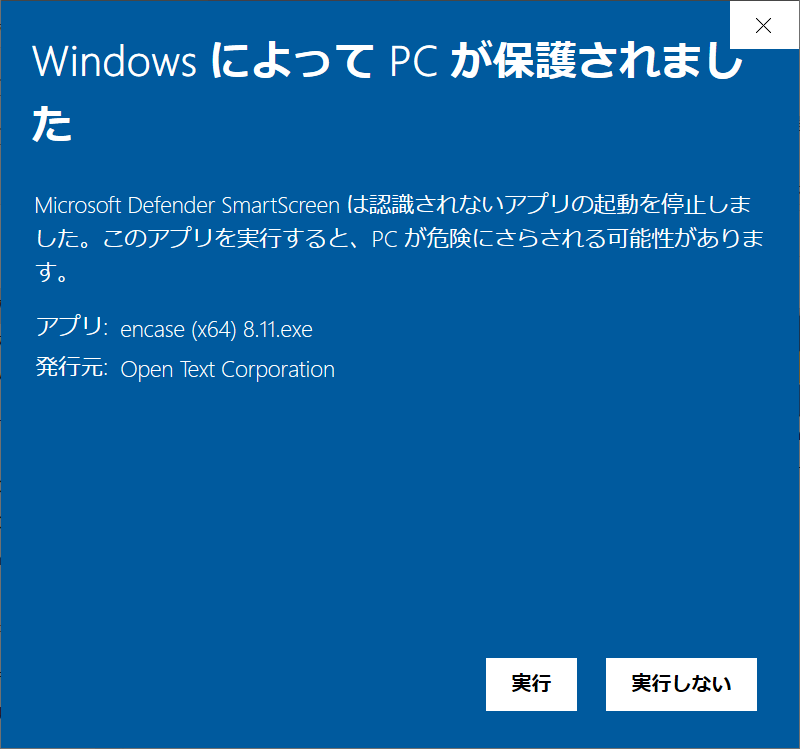
バージョンアップ直後など当該アプリケーションの実行があまり確認されていない際にもよく表示されます。表示されている発行元が「Open Text Corporation」であることを確認し、「実行」を押下して続けます。
起動後、インストール前に、インストーラーの展開処理を行う必要がありますので以下の画面で「Setup」を押下します。
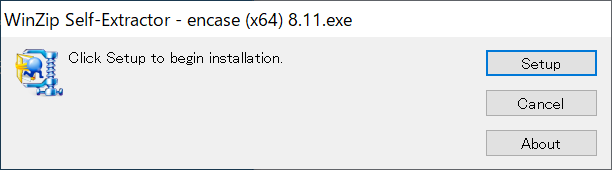
インストーラーの展開処理が自動的に行われます。
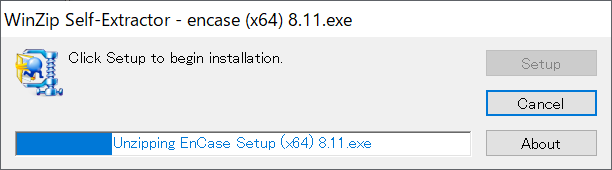
- zipファイルの展開作業が終了すると、以下のインストールダイアログが表示されます。
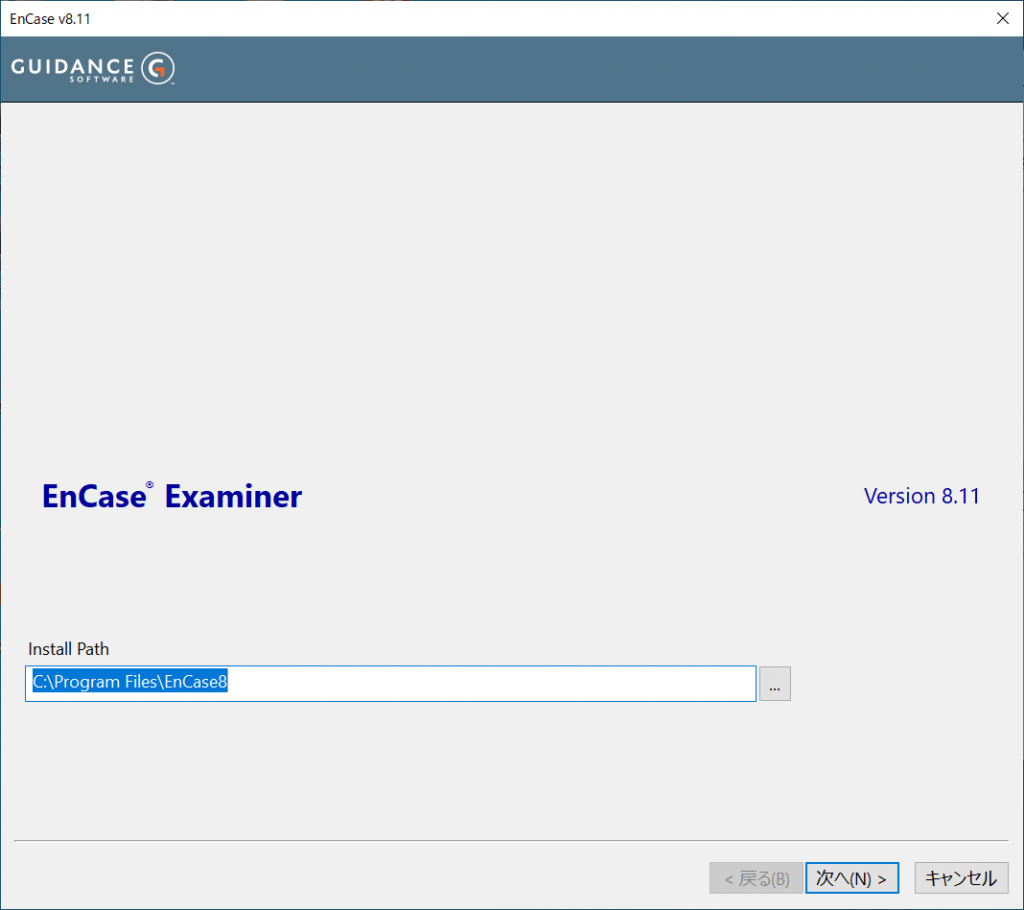
- インストール先フォルダーを選択し、「次へ」を押下します。
※ EnCase ではインストール先を分けることで複数のバージョンを同時にインストールしてお使い頂けます。 - インストール先のフォルダーが作成されていない場合、以下の画面が表示されます。「はい」を押下して続けます。
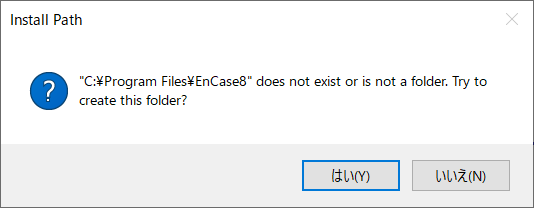
- エンドユーザーライセンスが英語で表示されます。
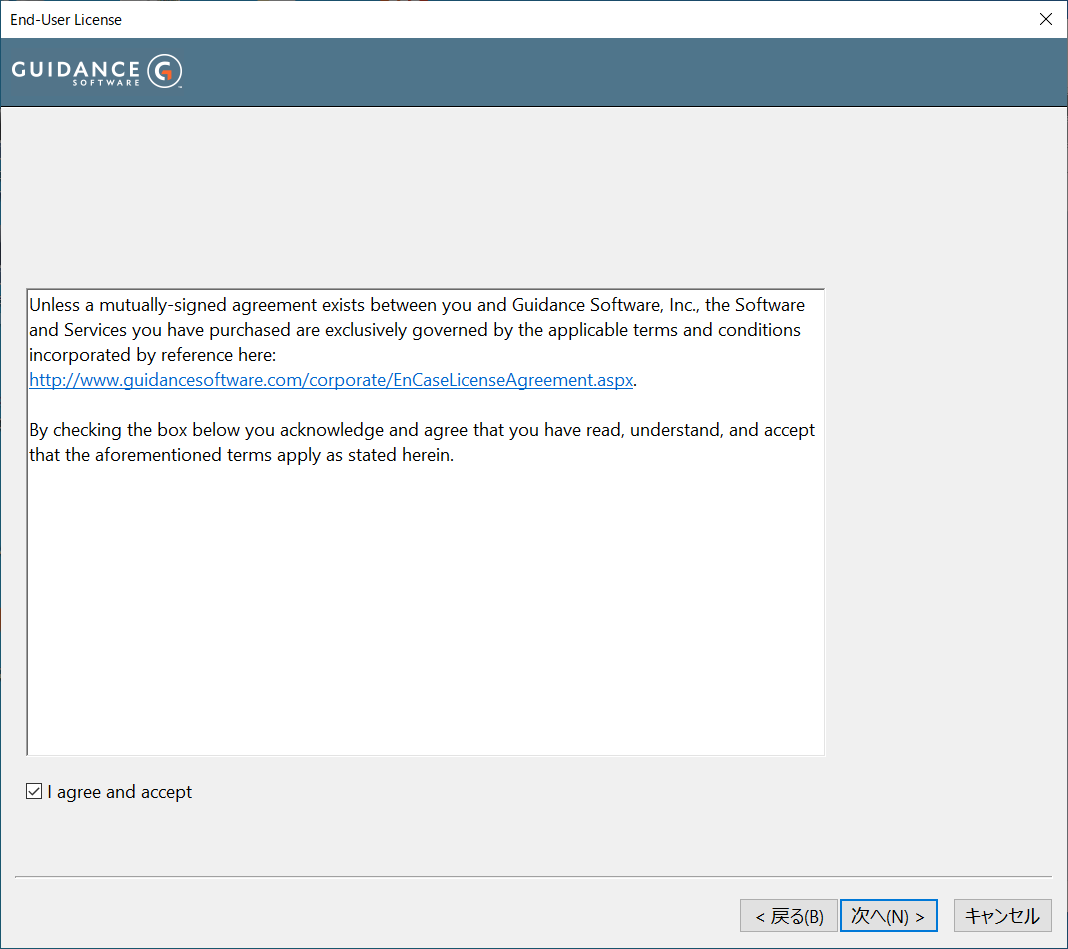
- 内容を確認し、「I agree and accept」にチェックを付け、「次へ」を押下します。
- EnCase Forensic の使用には 通常、EnCase 本体のほかに CodeMeter ドングルが必要になります。そのために必要なドライバーをインストールします。「次へ」を押下して続けます。
※ HASP (一般的に、Hardware Assisted Software Protection もしくは Hardware Against Software Piracy の略称と言われています) キーが提供されていない場合、HASP ドライバーのインストールは任意です。
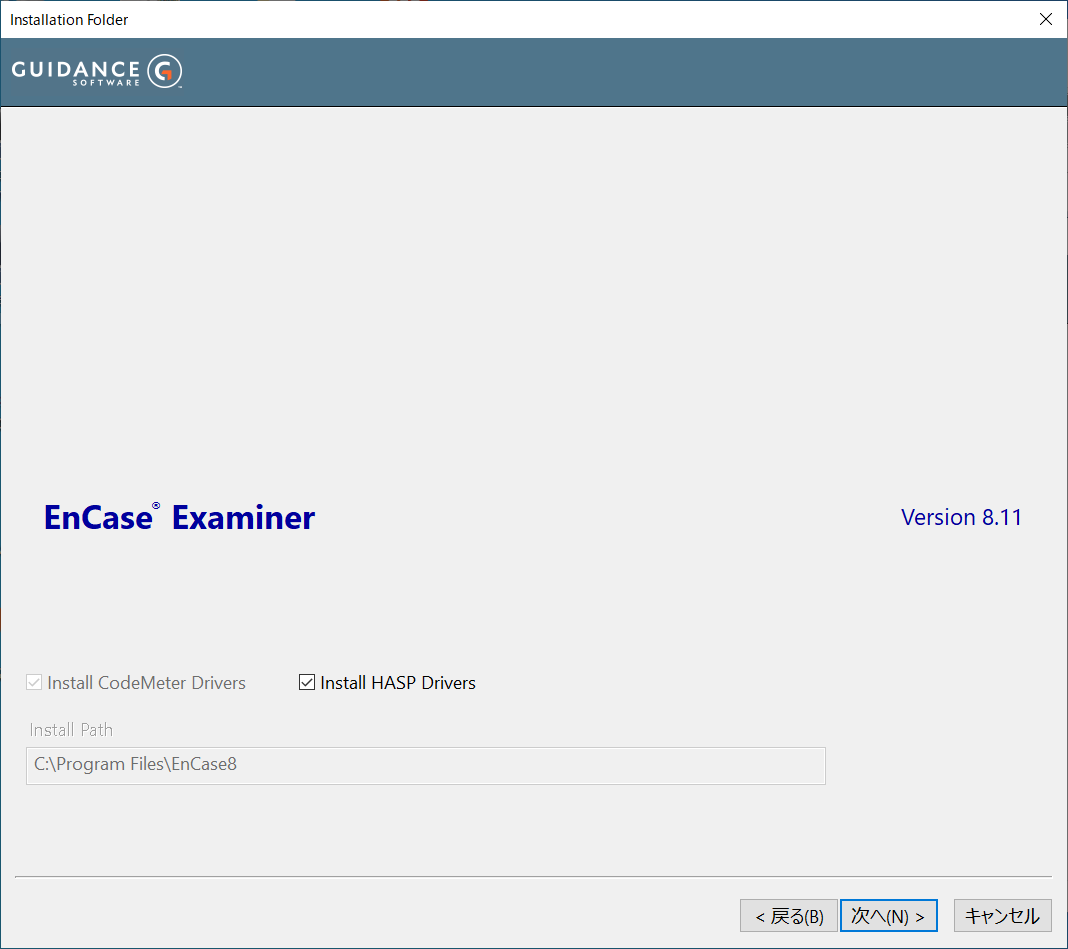
- 「次へ」を押下するとインストールが開始されます。
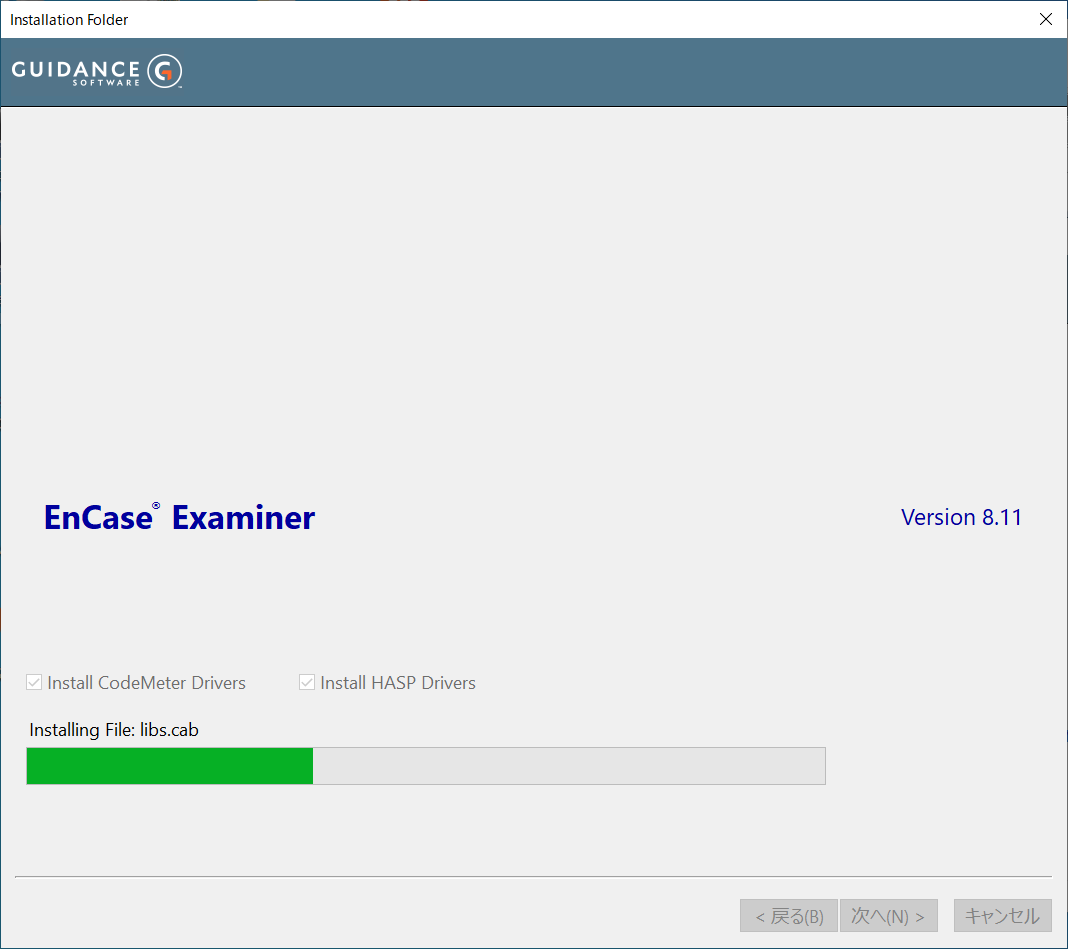
- 以下の画面が表示されれば、インストールは完了です。
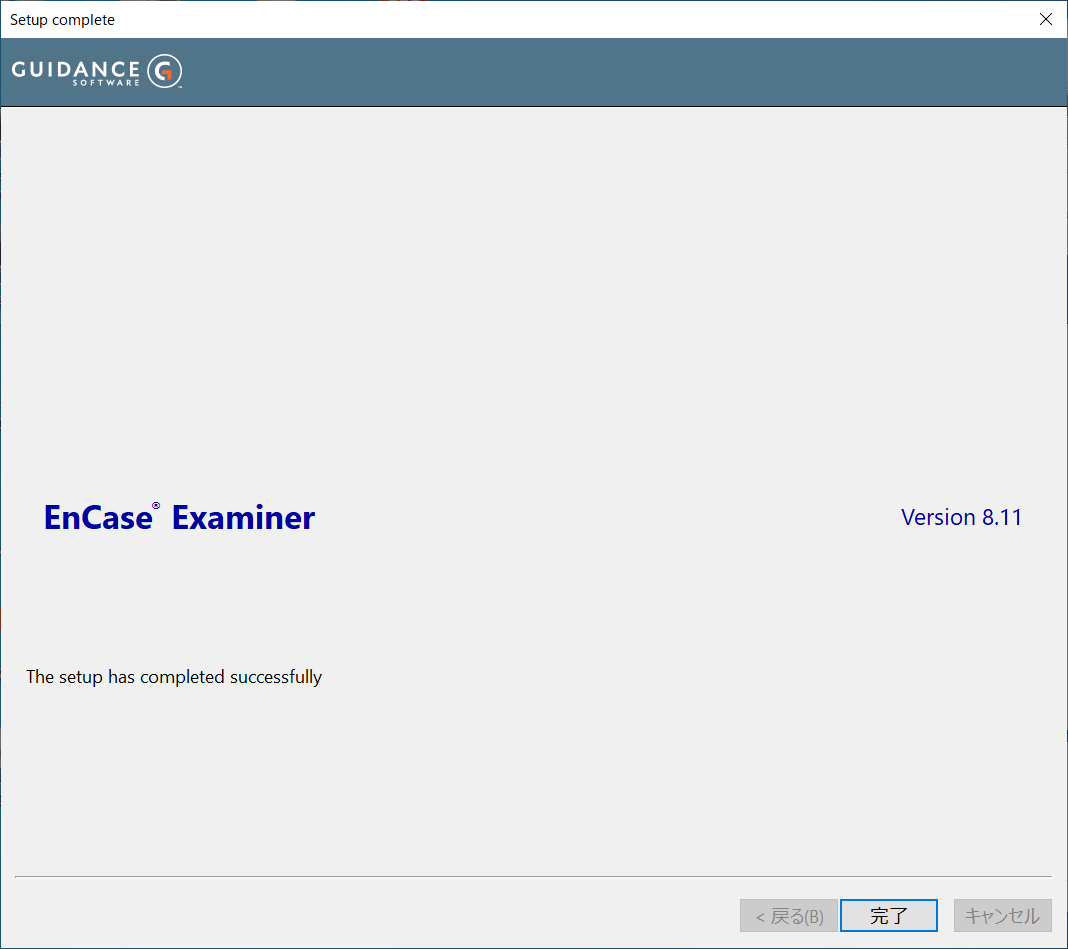
- 「完了」を押下してインストールを終了します。
- インストール完了後は、以下のようにデスクトップ上にEnCase のアイコンが表示されます。
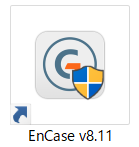
EnCase のインストールに必要なシステム要件は、以下の記事をご覧ください: